Come creare un elenco a discesa in Microsoft Word
Microsoft Office Microsoft Word Produttività Eroe / / August 27, 2021

Ultimo aggiornamento il
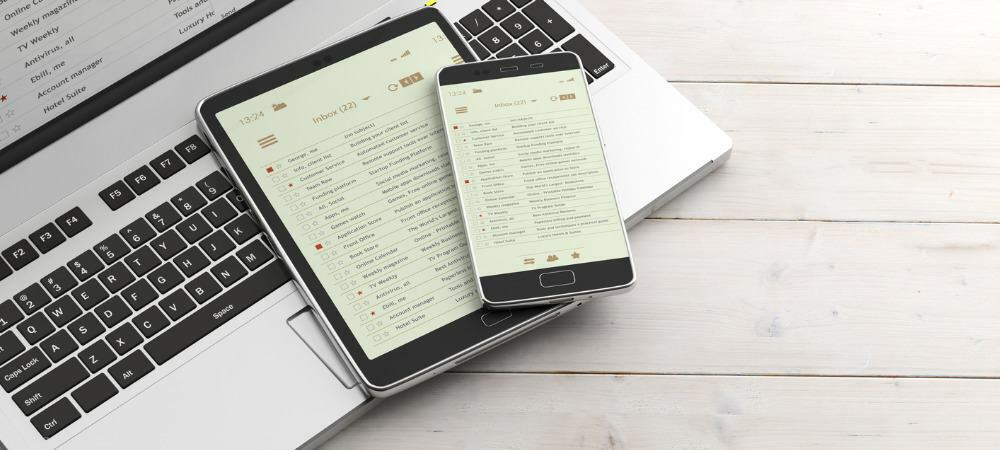
Semplifica l'immissione dei dati o evita problemi come errori di ortografia aggiungendo un elenco a discesa in Word. Ci vuole solo un minuto e ti mostreremo come.
Non devi fare un lungo, modulo compilabile in Microsoft Word per sfruttare i controlli del modulo. Potresti avere solo uno o due punti in cui vuoi aggiungere qualcosa come un elenco a discesa. Ciò consente a te o al tuo lettore di selezionare un elemento dalle scelte fornite. Può aiutare a eliminare gli errori con l'immissione dei dati e l'ortografia.
Qui, ti mostreremo come aggiungere un semplice elenco a discesa a un documento di Word.
Aggiungi il controllo del modulo a discesa
Per lavorare con i controlli del modulo in Word, è necessario utilizzare la scheda Sviluppatore. Se non vedi questa scheda, puoi aggiungerla facilmente seguendo le nostre istruzioni, Come abilitare la scheda Sviluppatore sulla barra multifunzione di Microsoft Office.
- Posiziona il cursore nel documento in cui desideri aggiungere l'elenco a discesa.
- Vai al Sviluppatore scheda e fare clic su Controllo del contenuto dell'elenco a discesa pulsante.
- Vedrai il controllo apparire nel tuo documento come una casella con "Scegli un elemento". dentro. È quindi possibile passare alla creazione dell'elenco.

Crea l'elenco a discesa
Successivamente, aggiungerai gli elementi dell'elenco, darai un nome al controllo e regolerai alcune altre impostazioni in base alle tue preferenze. Seleziona il controllo, torna al Sviluppatore scheda e fare clic su Proprietà nella sezione Controlli della barra multifunzione.
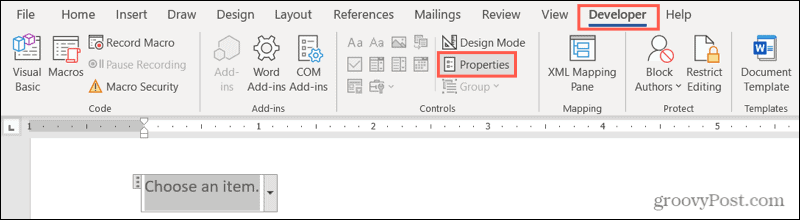
Si aprirà la finestra Proprietà controllo contenuto, pronta per i dettagli dell'elenco.
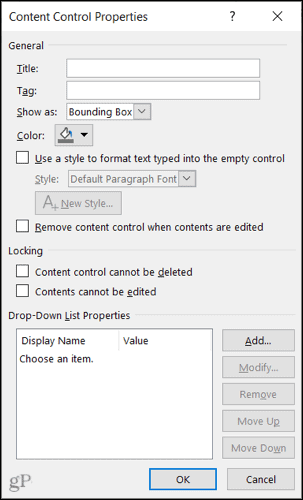
Titolo e tag: inserisci il titolo e, facoltativamente, un tag che desideri utilizzare per l'elenco.
Mostra come: Per impostazione predefinita, questo è impostato su Bounding Box. Se preferisci, puoi modificarlo in modo che venga visualizzato con i tag di inizio/fine.

Colore e stile: Se vuoi dare al tuo controllo un colore o uno stile particolare, puoi selezionare quelli successivi.
Rimuovere il controllo: facoltativamente, puoi rimuovere il controllo quando i contenuti vengono modificati selezionando la casella successiva.
Blocco: Vedrai due opzioni di blocco per il controllo. Quindi puoi impedirne l'eliminazione e la modifica dei contenuti selezionando una o entrambe queste opzioni.
Aggiungi i tuoi elementi della lista
Infine, aggiungerai il tuo elenco di elementi. Noterai che "Scegli un elemento". è un'opzione di elenco. Puoi tenerlo, modificarlo facendo clic Modificare, o cancellalo facendo clic su Rimuovere.
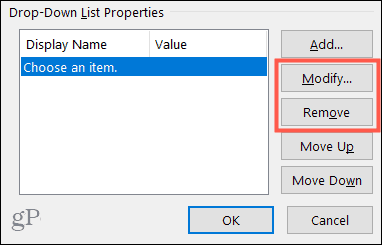
Quindi, fare clic su Aggiungere per inserire una voce di elenco. Il valore verrà inserito automaticamente durante la digitazione del nome visualizzato. Clic ok quando finisci. Quindi continua a inserire gli elementi rimanenti dell'elenco allo stesso modo.
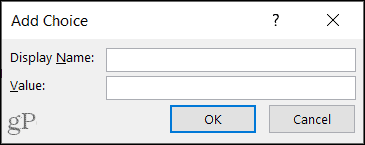
Una volta che hai tutte le scelte della tua lista, puoi riorganizzarle usando il Andare avanti e Abbassati pulsanti sulla destra.
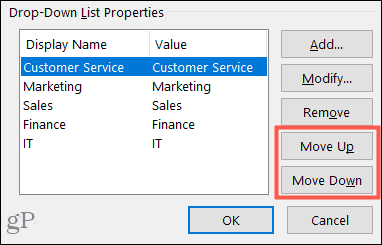
Quando sei soddisfatto della configurazione dell'elenco, fai clic su ok per applicare le proprietà.
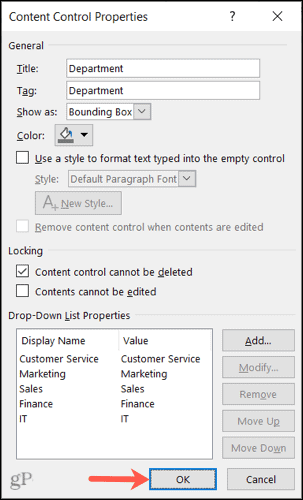
E questo è tutto! Per utilizzare l'elenco a discesa, fai clic su di esso e scegli un'opzione utilizzando la freccia.
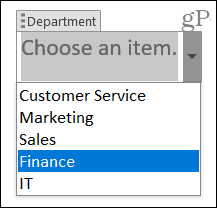
Limita le opzioni di immissione dei dati utilizzando un elenco a discesa in Word
Un elenco a discesa è un utile controllo del modulo in Word, sia per semplicità che per evitare problemi di immissione dei dati. Puoi assicurarti che solo elementi specifici siano disponibili per te o per altri da selezionare.
Per ulteriori informazioni, dai un'occhiata a come automatizzare i moduli in Word con campi personalizzati o come crea una semplice lista di controllo di Word.
Come cancellare la cache, i cookie e la cronologia di navigazione di Google Chrome
Chrome fa un ottimo lavoro di memorizzazione della cronologia di navigazione, della cache e dei cookie per ottimizzare le prestazioni del browser online. Il suo è come...
Corrispondenza dei prezzi in negozio: come ottenere i prezzi online durante gli acquisti nel negozio
Acquistare in negozio non significa dover pagare prezzi più alti. Grazie alle garanzie di abbinamento prezzo, puoi ottenere sconti online mentre fai acquisti in...
Come regalare un abbonamento Disney Plus con una carta regalo digitale
Se ti è piaciuto Disney Plus e vuoi condividerlo con gli altri, ecco come acquistare un abbonamento regalo Disney+ per...
La tua guida alla condivisione di documenti in Google Documenti, Fogli e Presentazioni
Puoi collaborare facilmente con le app basate sul Web di Google. Ecco la tua guida alla condivisione in Documenti, Fogli e Presentazioni Google con le autorizzazioni...



